Sony Xperia XA Ultra F3211 Manuale d'uso
Pagina 16
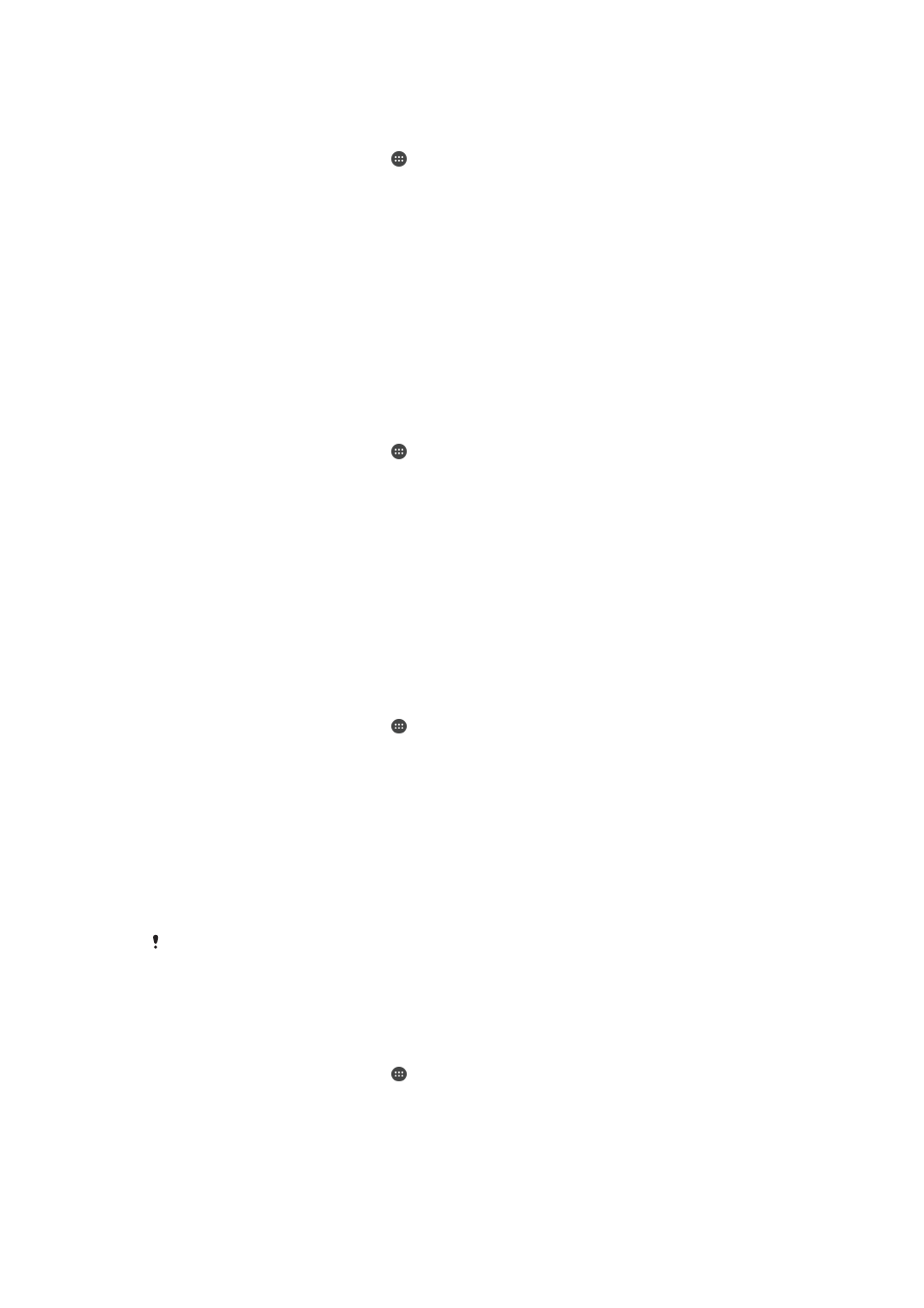
Per aggiungere una posizione personalizzata
1
Assicurarsi che la modalità di ubicazione e l'impostazione
Alta precisione o quella
Risparmio della batteria sia attiva.
2
Dalla Schermata Home, sfiorare .
3
Trovare e sfiorare
Impostazioni > Blocco schermo e sicurezza > Smart Lock >
Luoghi attendibili.
4
Sfiorare
Aggiungi luogo attendibile.
5
Per utilizzare l'ubicazione attuale come posizione personalizzata attendibile,
sfiorare
Seleziona questa ubicazione.
6
In alternativa, per immettere un'altra ubicazione, sfiorare l'icona della lente di
ingrandimento e digitare l'indirizzo. Il dispositivo cerca l'ubicazione immessa.
Sfiorare l'indirizzo suggerito per utilizzarlo.
7
Per perfezionare l'ubicazione, sfiorare la freccia Indietro accanto all'indirizzo, quindi
trascinare il segnaposto di ubicazione sulla località desiderata e sfiorare
Seleziona
questa ubicazione.
Per modificare una località personalizzata
1
Assicurarsi che la modalità di ubicazione e l'impostazione
Alta precisione o quella
Risparmio della batteria sia attiva.
2
Dalla Schermata Home, sfiorare .
3
Trovare e sfiorare
Impostazioni > Blocco schermo e sicurezza > Smart Lock >
Luoghi attendibili.
4
Selezionare la località che si desidera modificare.
5
Sfiorare
Modifica indirizzo.
6
Per inserire un'altra ubicazione, sfiorare l'icona della lente di ingrandimento e
digitare l'indirizzo. Il dispositivo cerca l'ubicazione immessa. Sfiorare l'indirizzo
suggerito per utilizzarlo.
7
Per perfezionare l'ubicazione, sfiorare la freccia Indietro accanto all'indirizzo, quindi
trascinare il segnaposto di ubicazione sulla località desiderata e sfiorare
Seleziona
questa ubicazione.
Per eliminare una località personalizzata
1
Assicurarsi che la modalità di ubicazione e l'impostazione
Alta precisione o quella
Risparmio della batteria sia attiva.
2
Dalla Schermata Home, sfiorare .
3
Trovare e sfiorare
Impostazioni > Blocco schermo e sicurezza > Smart Lock >
Luoghi attendibili.
4
Selezionare la località che si desidera eliminare.
5
Sfiorare
Elimina.
Dispositivo sempre sbloccato quando è a contatto con l'utente
Grazie alla funzionalità On-body detection, il dispositivo non viene mai bloccato se si
trova, ad esempio, in mano all'utente, in tasca o in borsa. Quando l'accelerometro rileva
che il dispositivo si trova a contatto con l'utente, lo mantiene sbloccato. Il dispositivo si
blocca solo quando l'accelerometro rileva che il dispositivo è stato riposto.
La funzione On-body detection non è in grado di distinguere il corpo dell'utente. Pertanto, se
l'utente presta il dispositivo con funzione On-body detection attiva a un'altra persona, il
dispositivo rimane sbloccato anche quando entra in contatto con il nuovo utente. Tenere
presente che, come funzionalità di protezione, On-body detection è meno sicura di un pattern,
di un PIN o di una password.
Per abilitare la funzione On-body detection
1
Dalla Schermata Home, sfiorare .
2
Trovare e sfiorare
Impostazioni > Blocco schermo e sicurezza > Smart Lock >
On-body detection.
3
Trascinare verso destra lo slider accanto a
Disattivo, quindi sfiorare Continua.
16
Questa è una versione Internet della pubblicazione. © Stampato per un uso privato.